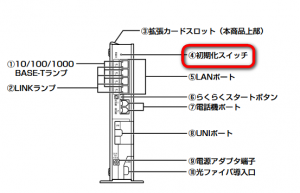フレッツ光の「ひかり電話ルータ」に無線LANカードを取り付けて、無線LAN環境で利用しているという方から、「説明書を無くして、無線LANのパスワードが分からない。調べる方法は?」というお問い合わせのメールを頂きました。
ひかり電話ルータの型番を確認してもらうと「PR-S300SE」だそうです。最近の機種だと、本体側面に暗号化キーも書かれていますが、こちらの機種の場合、本体にPINコードは記載されていても、暗号化キーは記載されていないですね。

新しめの機種だと本体に暗号化キーも書かれているようです
一応、マニュアルはNTTのホームページからダウンロード出来ます。「PR-S300SE」のマニュアルはこちらですね。
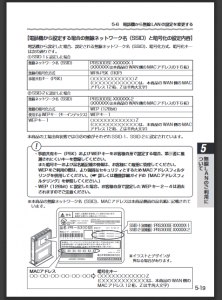
それで、無線LANの暗号化キーですが、マニュアルにも記載されているように、初期設定ではネットワーク機器固有の番号を示す「MACアドレス」の最後に大文字の「Z」を付けた形になります。

初期設定から変更していないという事なので、これを入力して無事に接続出来ました。
「ひかり電話ルータ」の設定画面へのアクセス方法
ルータの詳細設定を行うには、Webブラウザで「http://ntt.setup/」もしくは「http://192.168.1.1/」と入力して設定ページにアクセスします。認証画面が表示されるので、ユーザー名とパスワードを入力。初期設定のままならユーザー名は「user」、パスワードは初回アクセス時に設定したパスワードになります。
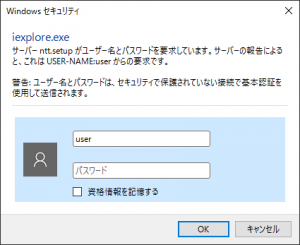
しかし、このパスワードを忘れてしまった場合は……ルータを初期化するしかなくなります。
まあ今回も忘れられていたようですけれど。
「ひかり電話ルータ」の初期化を行う
今後の為にも、ルータを初期化して再設定する事にしました。ちなみに、初期化すると再度プロバイダ設定等を行う必要があるので、初期化する前に書類があるか確認しておいた方が良いですよ。
初期化は、いったん電源を抜き、背面の「初期化スイッチ」を細い棒で押しながら電源を入れます。「初期化スイッチ」を押し続け、前面の「初期状態ランプ」が橙色に点灯すれば完了です。

機種によってボタン位置は違いますが、方法は同じようです
再度「http://ntt.setup/」にアクセスすると、今度はパスワードの設定を促されるので、新たにパスワードを設定します。このパスワードは、今後忘れないように、どこかにメモしておいた方がよいでしょう。